La part de marché de Windows 11 rattrape rapidement celle de Windows 10

Le rapport d'octobre 2024 donne un aperçu de la part de marché de Windows 11 par rapport aux autres versions de Windows.
Chaque fois que vous créez un nouveau compte utilisateur dans Windows, une image de compte utilisateur par défaut est définie. Cet article vous montrera comment modifier l’image de compte utilisateur par défaut dans Windows. Vous pouvez utiliser n’importe quelle image de votre choix. De plus, vous pouvez même standardiser l’icône de compte utilisateur par défaut en empêchant les utilisateurs de la modifier.
Table des matières
Les utilisateurs Windows peuvent mettre à jour leur image de compte par défaut via l’application Paramètres, le dossier d’images du compte utilisateur ou le panneau de configuration Microsoft en ligne.
Pour accéder à votre photo de profil, accédez à Paramètres -> Comptes -> Paramètres du compte -> Vos informations .
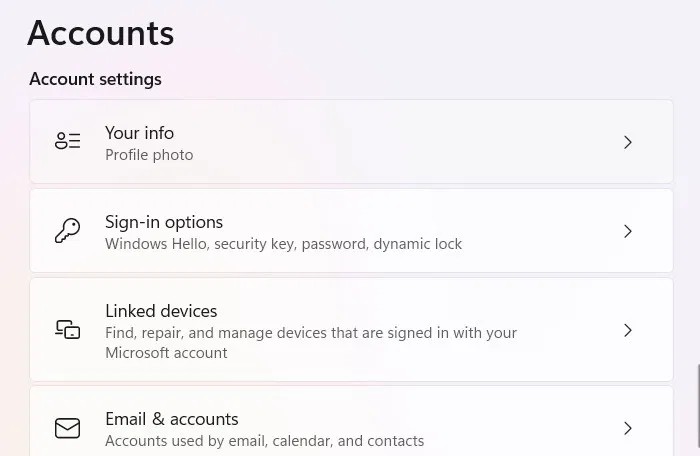
Accédez à la section Ajuster votre photo . Ici, vous pouvez modifier l'image du compte utilisateur par défaut par n'importe quelle autre image de votre choix en cliquant sur Ouvrir l'appareil photo pour prendre une photo ou via Parcourir les fichiers .
Les nouvelles photos seront affichées immédiatement sur la page du compte.
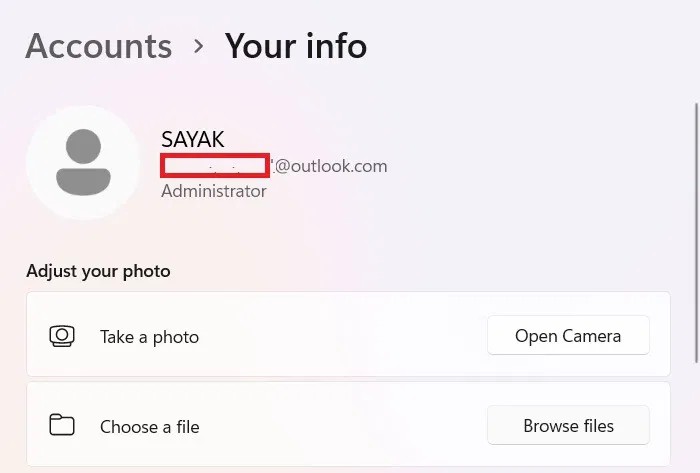
Auparavant, vous pouviez également modifier l’image de votre compte utilisateur à partir du Panneau de configuration. Cette option est désormais désactivée.
Windows stocke les icônes de compte d'utilisateur par défaut au format PNG dans le dossier système dans différentes tailles. En remplaçant ces images par défaut par une icône de votre choix, vous pouvez modifier votre photo de compte par défaut.
Lancez l'Explorateur de fichiers et accédez au dossier %ProgramData%\Microsoft\User Account Pictures . Ici, vous verrez toutes les icônes de compte utilisateur par défaut. Nous devons remplacer les fichiers d’image de l’icône utilisateur par une autre image de profil de la même taille.
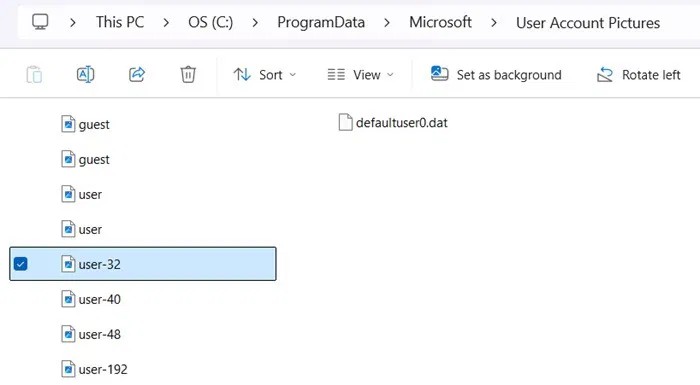
Le dossier « UserAccountsPictures » sous « ProgramData » dans l'Explorateur de fichiers Windows.
Tout d’abord, téléchargez l’image ou l’icône de votre choix d’une taille d’au moins 512 px x 512 px. Assurez-vous que la largeur et la hauteur sont identiques. Faites maintenant 5 copies de l'icône, redimensionnez-les et renommez-les. Vous pouvez utiliser MS Paint pour le redimensionner rapidement à l’une de ces tailles.
À l’étape suivante, copiez et collez simplement les images d’icônes par défaut pour les tailles ci-dessus dans le dossier Images du compte utilisateur . Vous devrez cliquer sur Remplacer le fichier dans la destination pour activer les nouvelles options. Cela écrasera les anciens fichiers, il est donc essentiel de créer une sauvegarde.
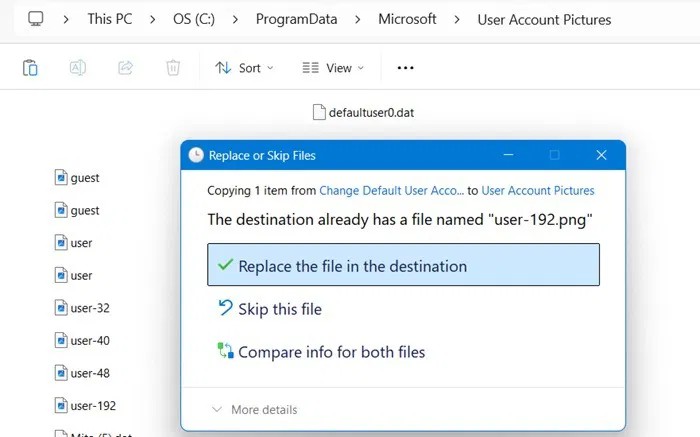
Les fichiers de sauvegarde peuvent être enregistrés dans n’importe quel dossier afin d’être facilement accessibles. Alternativement, vous pouvez utiliser l'extension .BKP pour la sauvegarde. Renommez respectivement « user.png », « user-192.png », « user-48.png », « user-40.png » et « user-32.png » en « user.png.bkp », « user-192.png.bkp », « user-48.png.bkp », « user-40.png.bkp » et « user-32.png.bkp ». Vous pouvez ignorer le fichier « user.bmp ».
Remarque : si vous ne souhaitez pas passer par le processus de renommage, supprimez-les ou remplacez-les simplement. Mais si vous le faites, vous ne pourrez peut-être pas restaurer les icônes par défaut lorsque cela sera nécessaire. Cependant, vous pouvez copier des icônes à partir d’autres systèmes.
Par défaut, l’image de profil de votre compte Microsoft sera synchronisée avec vos appareils Windows. Cette fonctionnalité est également disponible pour les utilisateurs ayant accès à Microsoft 365, ainsi que pour les personnes qui synchronisent OneDrive ou SharePoint avec leurs ordinateurs.
Connectez-vous à votre compte Microsoft en ligne. Lorsque le tableau de bord apparaît, accédez à Vos informations . À partir de là, vous pouvez sélectionner Modifier la photo pour mettre à jour la photo de votre compte utilisateur Microsoft.
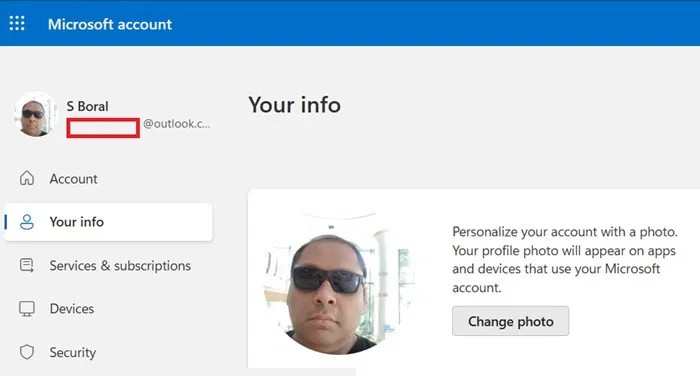
Une nouvelle fenêtre contextuelle s'ouvrira dans laquelle vous pourrez parcourir votre PC pour ajouter une nouvelle photo à votre profil. Cliquez sur Enregistrer pour confirmer. Ensuite, sélectionnez Mettre à jour votre profil pour enregistrer ces modifications sur votre compte Microsoft.
Vous pouvez supprimer l’image de votre compte utilisateur Windows à partir du dossier AppData ou du panneau de configuration du compte Microsoft.
Ouvrez l’Explorateur de fichiers et tapez %AppData% dans la barre d’adresse, puis accédez au dossier Microsoft. Alternativement, vous pouvez accéder à ce dossier à partir de ce PC en suivant le chemin d'accès de l'utilisateur administrateur vers le dossier Roaming .
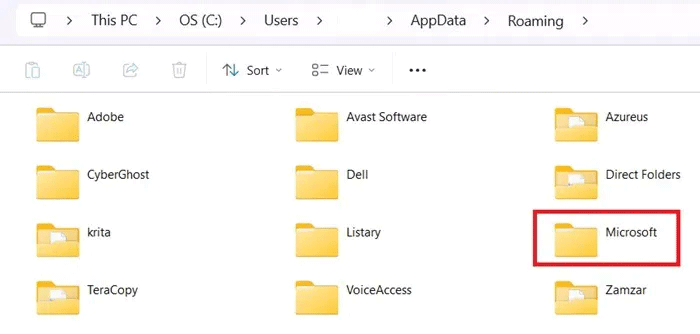
Une fois ici, accédez au dossier Windows > Images du compte , où vous pouvez supprimer toutes les photos qui ne sont plus nécessaires. Si ce dossier est vide, comme c'est le cas sur votre PC, cela indique que les photos sont synchronisées via le cloud Microsoft. Cela nous amène à la méthode suivante pour supprimer des photos.
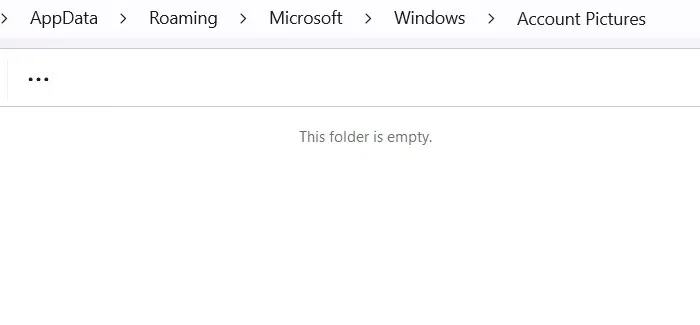
Revenez au tableau de bord en ligne de votre compte Microsoft. Cliquez sur Vos informations , puis sélectionnez Modifier la photo h. Votre photo de profil actuelle sera affichée sur votre appareil Windows. Cliquez sur Supprimer la photo et vous serez invité à confirmer si vous souhaitez supprimer la photo. . Cliquez sur Oui pour confirmer.
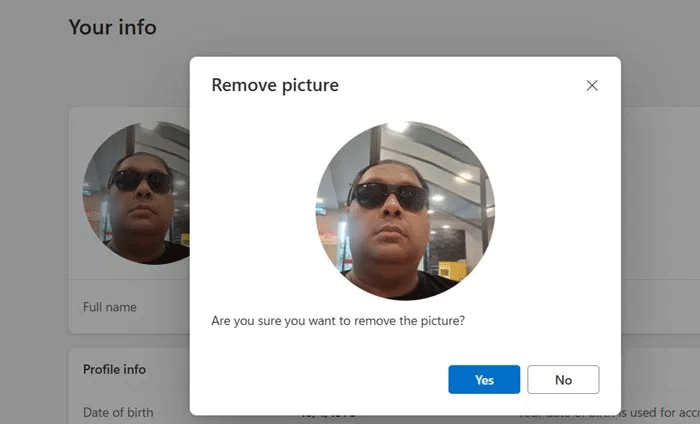
Pour restaurer l’image de compte Microsoft par défaut, effectuez les modifications nécessaires dans l’application Paramètres et dans le dossier Images de compte d’utilisateur par défaut. Tout d’abord, allez dans Paramètres > Comptes > Paramètres du compte > Vos informations .
Maintenant, chargez l’ancienne image par défaut en utilisant Parcourir les fichiers . Pour ce faire, accédez au dossier %ProgramData% , puis au dossier Images du compte utilisateur . Ici, vous pouvez sélectionner n'importe quelle image d'invité ou d'utilisateur au format PNG (ignorez BMP). Ce sera l'image de compte de grille par défaut pour votre appareil.
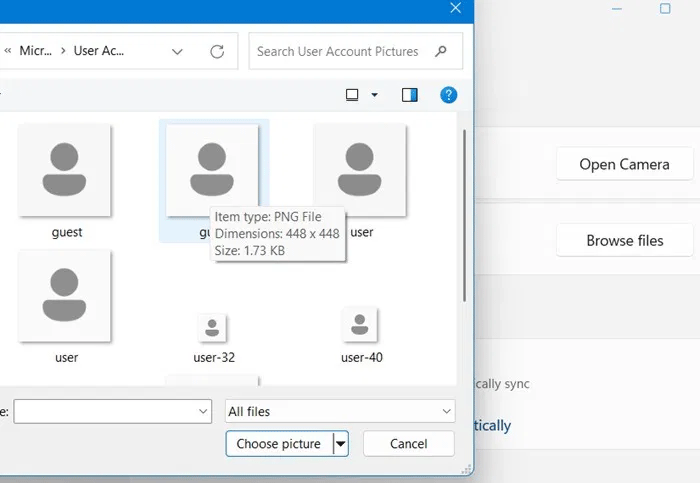
La restauration de l’image par défaut de votre compte utilisateur la mettra également à jour dans votre compte Microsoft. Cela peut être bénéfique pour les personnes qui ne souhaitent pas afficher leurs photos en ligne.
Si vous ne souhaitez pas que les utilisateurs modifient l'image de leur compte utilisateur (c'est l'une des nombreuses farces que quelqu'un peut jouer aux utilisateurs de PC Windows), vous pouvez bloquer cette option. Il existe deux manières de procéder : via l’éditeur de stratégie de groupe local et l’éditeur de registre.
Ouvrez le menu Démarrer, recherchez « gpedit.msc » , faites un clic droit dessus et sélectionnez l’ option Exécuter en tant qu’administrateur .
Dans l’éditeur de stratégie de groupe, accédez à Configuration ordinateur -> Modèles d’administration -> Panneau de configuration -> Comptes d’utilisateurs . Dans le volet de droite, double-cliquez sur la stratégie Appliquer l’image de compte par défaut à tous les utilisateurs pour ouvrir une nouvelle fenêtre de propriétés de stratégie.
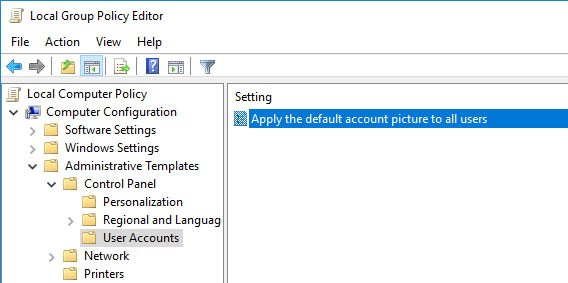
Ensuite, vous devez sélectionner Activé dans la fenêtre des propriétés de la stratégie et cliquer sur le bouton OK pour enregistrer les modifications.
Redémarrez le système. Tous les utilisateurs ne pourront plus modifier leur photo de compte par défaut. Au lieu de cela, vous obtiendrez une erreur d'image de compte lorsque vous tenterez de modifier l'image UAC à partir des paramètres.
Si vous souhaitez le restaurer, sélectionnez l’ option Désactivé ou Non configuré dans la fenêtre des propriétés de la stratégie.
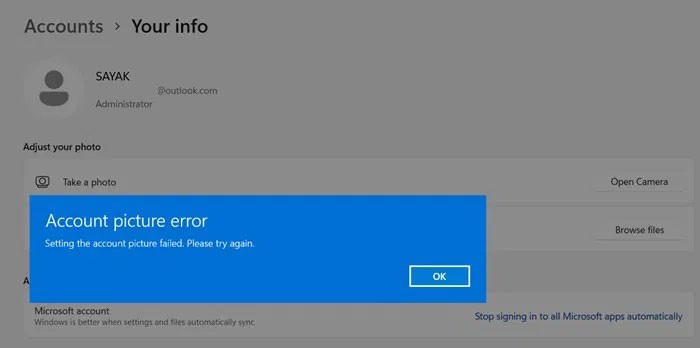
Si vous n’avez pas accès à l’éditeur de stratégie de groupe, vous pouvez faire la même chose via l’éditeur de registre. Recherchez « regedit » dans le menu Démarrer, faites un clic droit dessus et sélectionnez l’ option Exécuter en tant qu’administrateur .
Dans l’Éditeur du Registre, accédez à l’emplacement suivant :
HKEY_LOCAL_MACHINE\SOFTWARE\Microsoft\Windows\CurrentVersion\Policies\ExplorerDans le panneau de droite, cliquez avec le bouton droit de la souris et sélectionnez Nouveau -> Valeur DWORD (32 bits) . Nommez la nouvelle valeur UseDefaultTile. Double-cliquez sur la valeur, définissez les données de la valeur sur 1 et cliquez sur le bouton OK.
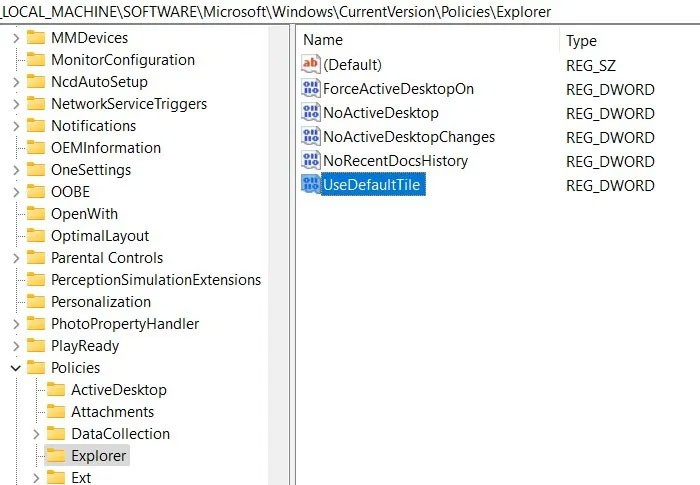
Si vous souhaitez le restaurer, modifiez les données de valeur à 0 ou supprimez la valeur UseDefaultTile elle-même. Assurez-vous de sauvegarder le registre Windows avant et après chacune de ces modifications.
Dans ce didacticiel, nous avons exploré toutes les méthodes par défaut pour modifier l’apparence du contrôle de compte d’utilisateur (UAC) dans Windows. Si vous rencontrez des difficultés pour modifier les droits d’administrateur, vous pouvez envisager d’utiliser un compte super administrateur, qui offre des privilèges supplémentaires.
Voir plus d'articles ci-dessous :
Le rapport d'octobre 2024 donne un aperçu de la part de marché de Windows 11 par rapport aux autres versions de Windows.
Windows est le système d’exploitation le plus ciblé par les pirates informatiques. Par conséquent, vous devez renforcer le système de défense de votre PC pour rester en sécurité en ligne et hors ligne. Cet article vous expliquera comment activer ou désactiver la connexion sécurisée sur Windows 10.
L'ajout d'une imprimante à Windows 10 est simple, bien que le processus pour les appareils filaires soit différent de celui pour les appareils sans fil.
Voulez-vous accélérer Windows 10, améliorer la vitesse de Windows 10 ou accélérer le démarrage de Windows 10 ? Toutes les méthodes pour accélérer Windows 10 sont dans cet article, veuillez lire et appliquer pour que votre ordinateur Windows 10 fonctionne plus rapidement !
Whether youre new to Windows or a veteran, your system will eventually run into problems that arent easy to diagnose. Before calling tech support, there are a number of PC diagnostic tools you can try.
L'historique du presse-papiers de Windows a fait l'objet d'une refonte majeure avec la mise à jour d'octobre de Windows 10.
Bien que Microsoft promeuve Windows 11 comme l’avenir de l’informatique, de nombreuses personnes ont récemment rétrogradé vers Windows 10 sur leurs PC principaux. C’est pourquoi revenir à un ancien système d’exploitation peut en valoir la peine.
Microsoft charges for its official codecs and doesnt include them in Windows 10. However, you can get them for free without pulling out your credit card and spending $0.99.
Lorsque vous déplacez la souris vers la barre des tâches, elle affiche toutes les fonctions par défaut lorsque vous ne l'avez pas configurée, mais si vous déplacez la souris ailleurs, la barre des tâches se masquera automatiquement.
Bluetooth rend notre vie plus intelligente et plus pratique, pour éviter d'éventuels problèmes Bluetooth dans Windows 10, tels que Bluetooth non disponible, les utilisateurs doivent télécharger et mettre à jour régulièrement le pilote Bluetooth pour Windows 10.
Si l’apparence familière de Windows 10 vous manque, vous pouvez restaurer le menu Démarrer, la barre des tâches et d’autres éléments familiers avec quelques ajustements simples.
Vous pouvez utiliser l’une des 6 méthodes suivantes pour ouvrir les propriétés de l’ordinateur (ou propriétés système) sous Windows 10.
Vous pouvez utiliser les options de l'Explorateur de fichiers (également appelées options des dossiers) pour modifier le comportement des fichiers et des dossiers, ainsi que la manière dont les éléments sont affichés sur votre ordinateur. Ce guide vous montrera différentes manières d'ouvrir les options des dossiers ou les options de l'explorateur de fichiers dans Windows 10.
Il est facile de prévisualiser des fichiers sans les ouvrir dans Windows 10 grâce à la fonction Volet de prévisualisation de l'Explorateur de fichiers. Vous pouvez voir des miniatures de la plupart des images, vidéos, fichiers audio et certains documents textuels.
Qu'est-ce qu'un VPN ? Quels sont ses avantages et ses inconvénients ? Avec WebTech360, découvrons la définition d'un VPN et comment appliquer ce modèle et ce système au travail.
La sécurité Windows ne se limite pas à une simple protection contre les virus. Elle protège contre le phishing, bloque les rançongiciels et empêche l'exécution d'applications malveillantes. Cependant, ces fonctionnalités sont difficiles à repérer : elles sont dissimulées derrière des couches de menus.
Une fois que vous aurez appris et essayé par vous-même, vous constaterez que le cryptage est incroyablement facile à utiliser et incroyablement pratique pour la vie de tous les jours.
Dans l'article suivant, nous présenterons les opérations de base pour récupérer des données supprimées sous Windows 7 avec l'outil d'assistance Recuva Portable. Avec Recuva Portable, vous pouvez stocker vos données sur n'importe quelle clé USB et les utiliser à tout moment. Compact, simple et facile à utiliser, cet outil offre les fonctionnalités suivantes :
CCleaner recherche les fichiers en double en quelques minutes seulement, puis vous permet de décider lesquels peuvent être supprimés en toute sécurité.
Déplacer le dossier de téléchargement du lecteur C vers un autre lecteur sous Windows 11 vous aidera à réduire la capacité du lecteur C et aidera votre ordinateur à fonctionner plus facilement.
Il s’agit d’un moyen de renforcer et d’ajuster votre système afin que les mises à jour se produisent selon votre propre calendrier, et non celui de Microsoft.
L'Explorateur de fichiers Windows propose de nombreuses options pour modifier l'affichage des fichiers. Ce que vous ignorez peut-être, c'est qu'une option importante est désactivée par défaut, bien qu'elle soit cruciale pour la sécurité de votre système.
Avec les bons outils, vous pouvez analyser votre système et supprimer les logiciels espions, les logiciels publicitaires et autres programmes malveillants qui peuvent se cacher sur votre système.
Vous trouverez ci-dessous une liste de logiciels recommandés lors de l'installation d'un nouvel ordinateur, afin que vous puissiez choisir les applications les plus nécessaires et les meilleures sur votre ordinateur !
Conserver l'intégralité d'un système d'exploitation sur une clé USB peut s'avérer très utile, surtout si vous n'avez pas d'ordinateur portable. Mais ne pensez pas que cette fonctionnalité soit limitée aux distributions Linux ; il est temps d'essayer de cloner votre installation Windows.
La désactivation de certains de ces services peut vous faire économiser une quantité importante de batterie sans affecter votre utilisation quotidienne.
Ctrl + Z est une combinaison de touches extrêmement courante sous Windows. Elle permet d'annuler des actions dans tous les domaines de Windows.
Les URL raccourcies sont pratiques pour nettoyer les liens trop longs, mais elles masquent également la véritable destination. Pour éviter les logiciels malveillants ou le phishing, cliquer aveuglément sur ce lien n'est pas une bonne idée.
Après une longue attente, la première mise à jour majeure de Windows 11 est officiellement sortie.



























